Android Studio安装后Fetching android sdk component information超时的解决方案
来源:互联网 发布:mac看股票的软件 编辑:程序博客网 时间:2024/04/29 23:51
本文出自:http://img.phperz.com/article/14/1215/41141.html
问题描述:
Android Studio 是一个全新的 Android 开发环境,基于IntelliJ IDEA. 类似 Eclipse ADT,Android Studio 提供了集成的 Android 开发工具用于开发和调试.
Android Studio安装完成后,如果直接启动,Android Studio会去获取 android sdk 组件信息,这个过程相当慢,还经常加载失败,导致Android Studio启动不起开。解决办法就是不去获取android sdk 组件信息。
解决方法:
1)进入刚安装的Android Studio目录下的bin目录。找到idea.properties文件,用文本编辑器打开。
2)在idea.properties文件末尾添加一行:disable.android.first.run=true,然后保存文件。
3)关闭Android Studio后重新启动,便可进入界面。
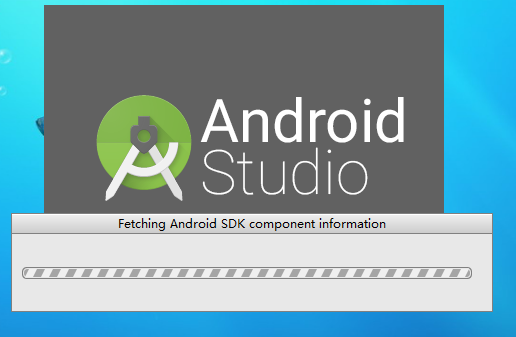
新建一个Android工程项目
1)启动Android Studio后的界面:
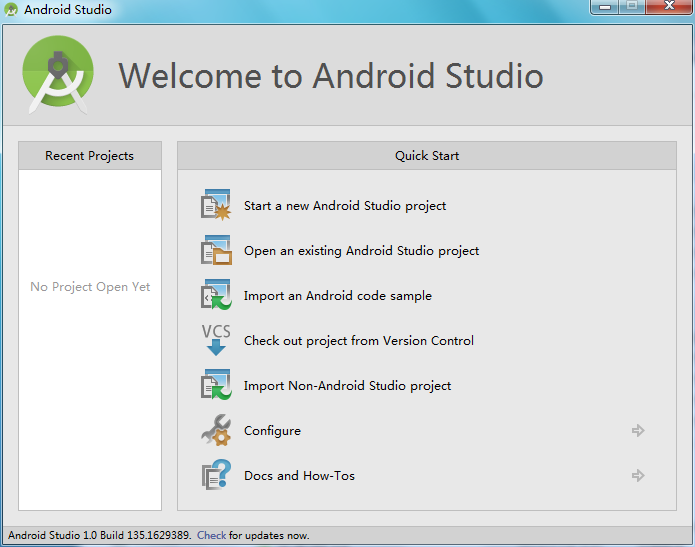
备注:这里需要配置下sdk:
a、点击进入configure:
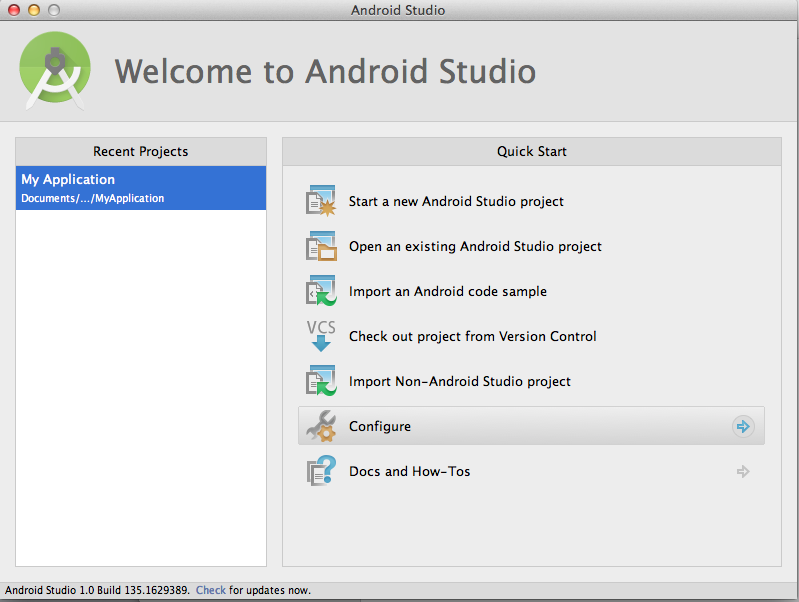
b、进入界面后,再点击project Defaults:
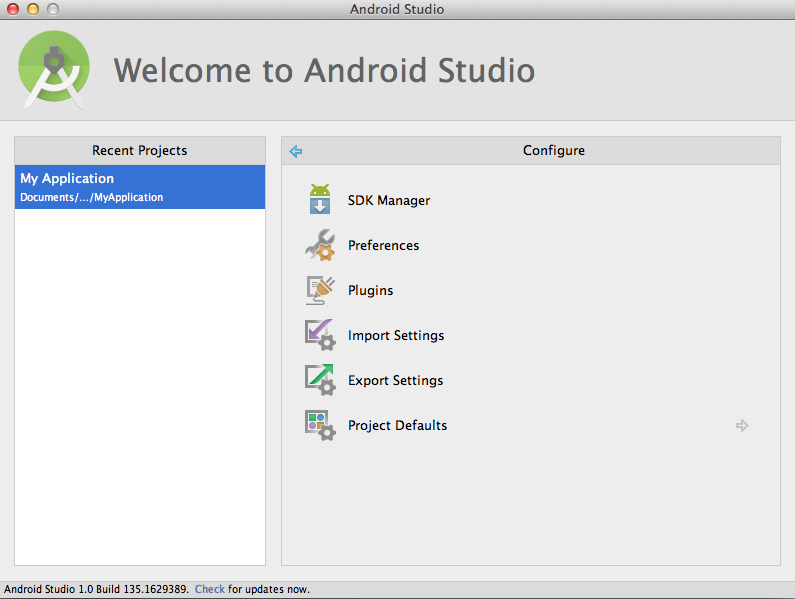
c、进入界面后,再点击Project Structure:
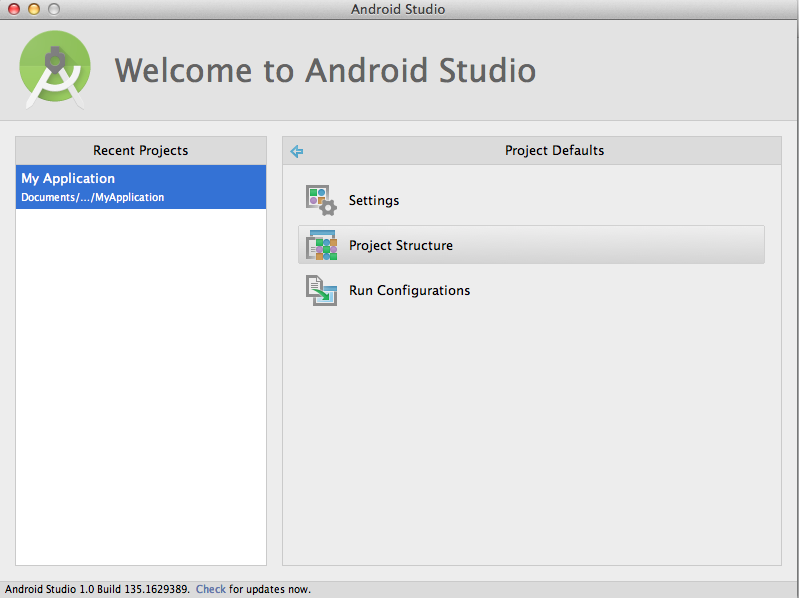
d、进入界面后,设置Android SDK和JDK的路径。
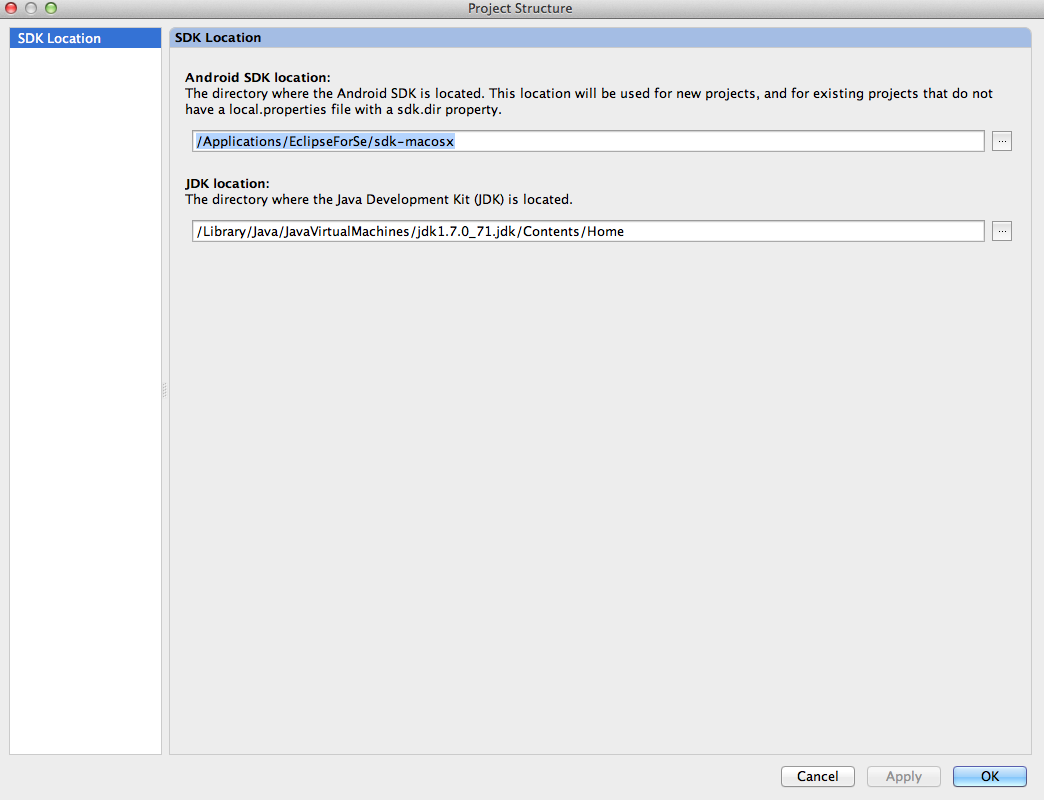
2)点击start a new android studio project,创建一个Android项目(可以修改工程的工作空间)
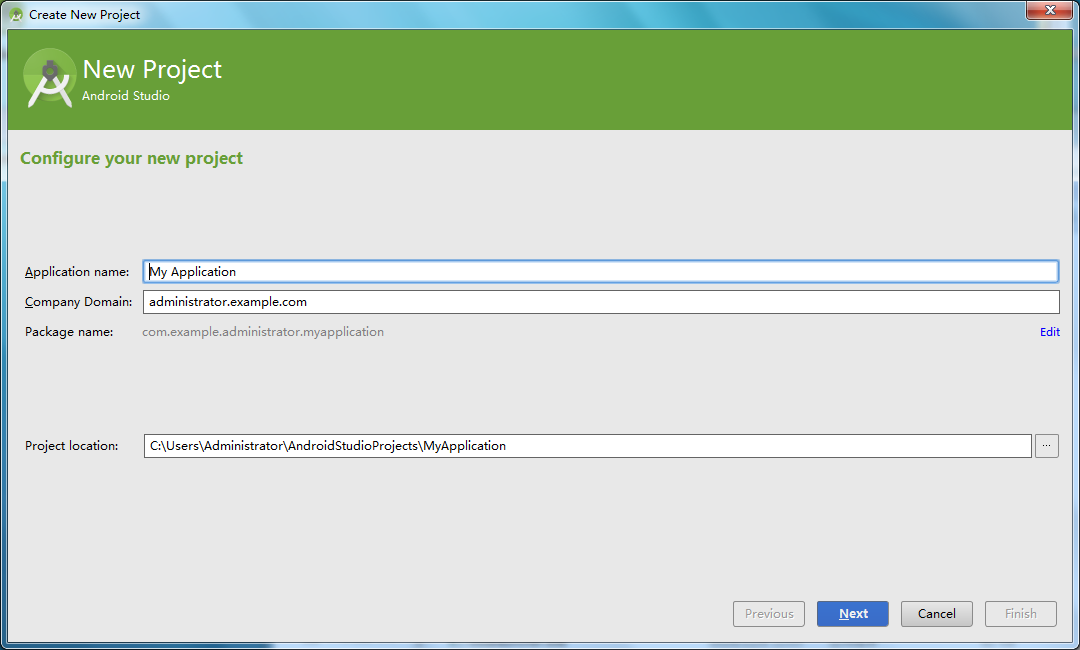
3)直接下一步
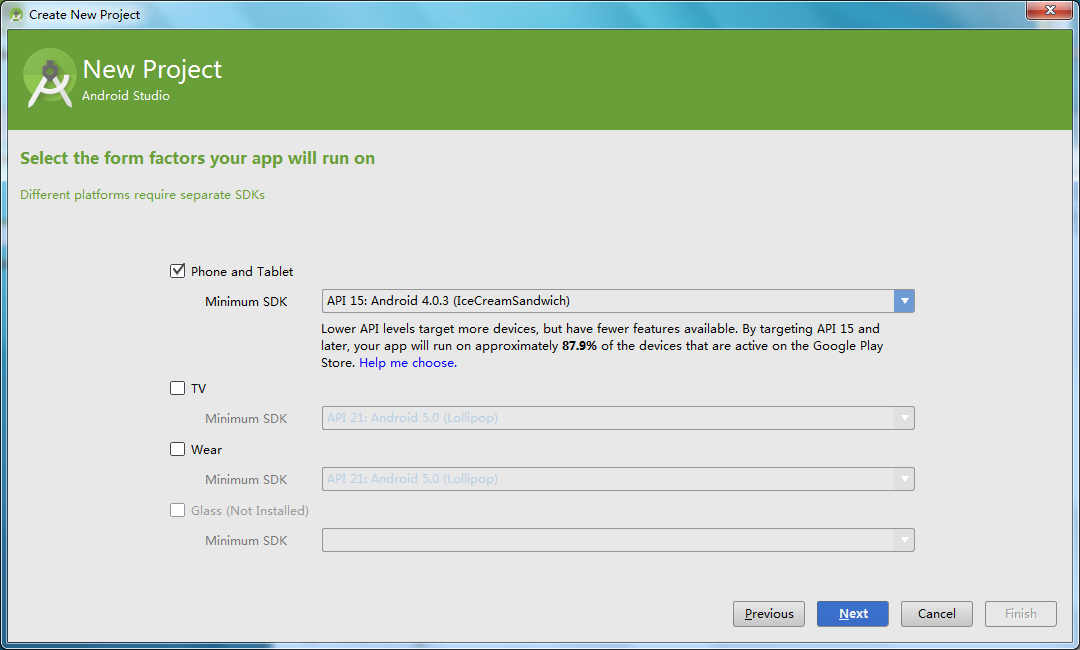
4)再下一步
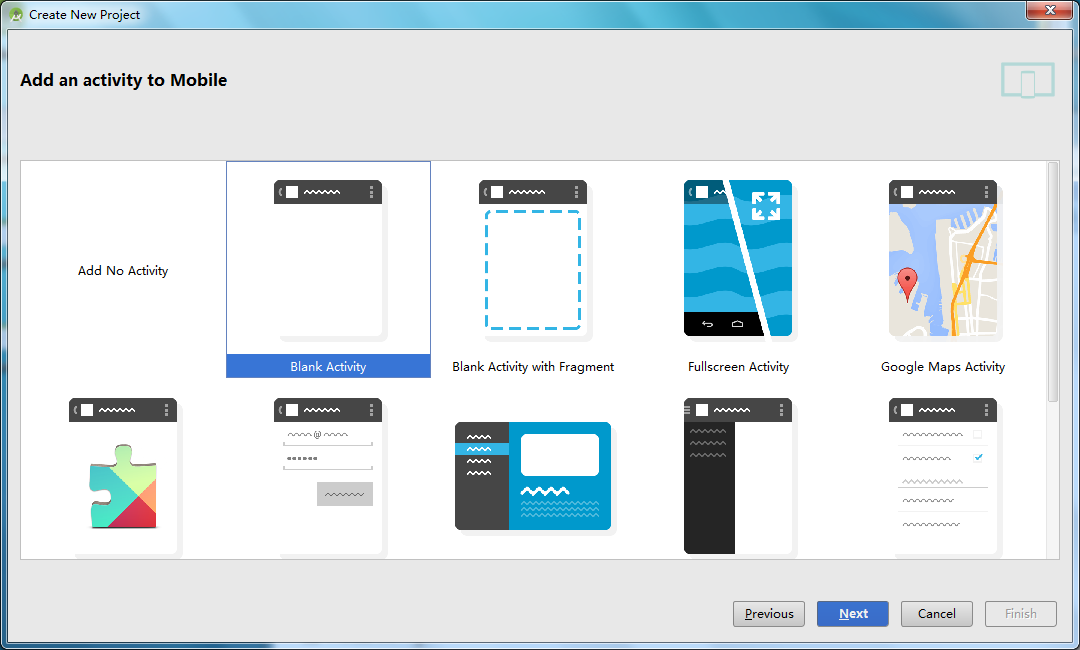
5)再下一步

6)点击finish完成工程项目的创建。工程项目整体结构如下:
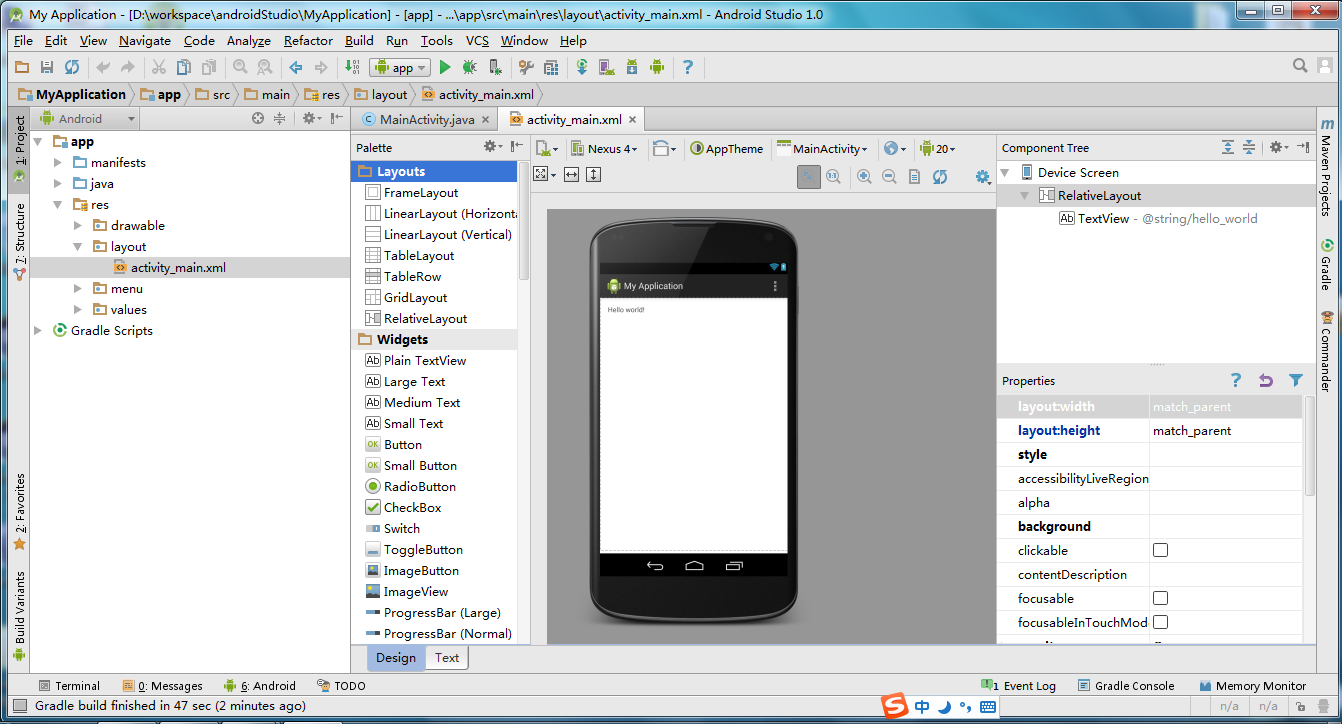
0 0
- Android Studio安装后Fetching android sdk component information超时的解决方案
- Android Studio安装后Fetching android sdk component information超时的解决方案
- Android Studio安装后Fetching android sdk component information超时的解决方案
- (window)Android Studio安装以及Fetching android sdk component information超时的解决方案
- (mac)Android Studio安装以及Fetching android sdk component information超时的解决方案
- Android Studio安装以及Fetching android sdk component information超时的解决方案
- Android Studio安装以及Fetching android sdk component information超时的解决方案
- Android Studio安装以及Fetching android sdk component information超时的解决方案
- Android Studio安装以及Fetching android sdk component information超时的解决方案
- Android Studio安装以及Fetching android sdk component information超时的解决方案
- Fetching android sdk component information超时的解决方案
- 打开 Android Studio 卡在「Fetching Android SDK component information」界面的解决方案
- fetching android sdk component information
- Fetching Android SDK component information
- Fetching Android SDK component information
- Fetching Android SDK component information
- Fetching Android SDK component information
- 解决Android Studio Fetching Android SDK component information失败问题
- 剑指offer 面试题31 求连续子数组的最大和
- js 操作数组
- 大学规划
- java泛型学习和实践(2)
- VC++6.0编写的ocx控件,增加参数后调用方一直报参数数目不对的解决办法
- Android Studio安装后Fetching android sdk component information超时的解决方案
- 你没看过的九个计算机广告
- 使用MVC模式实现的小棋盘游戏
- ZStack中的编程技巧
- C语言实现队列
- SpringMVC介绍之视图解析器ViewResolver
- Nutz 上传文件之后进行文件搬运到指定位置
- 解决JAVA调用mysqldump备份数据库时文件为空的问题
- C# COMBOBOX 显示值 实际值


